一、概述
采用单透镜和双透镜结构,设计激光准直镜。
二、单透镜结构准直镜设计
2.1、设计要求
f 物方焦距 = 10mm,通光孔径 = 6mm;
使用单个透镜,材料为BK7;
波长为1310nm。
要求发散角 RMS radius <= 3 mrad.
2.2、设计过程
2.2.1、设置无焦点像面。由于准直后的光为平行光,没有焦点,因此需要在system explorer->Aperture中勾选Afocal Image Space,表示像面没有焦点,允许平行光。

2.2.2、设置初始结构。在lens Data编辑表格中输入物面到第一个透镜面的距离(物方焦点)、透镜材料、透镜厚度及透镜最后一个面到像面的距离。

透镜前表面与后面表面的半径数据可以不用输入,在建立好评价函数后,就可以通过优化来确定数值。
2.2.3、设置通光孔径。system explorer->Aperture中设置Type为Entrance Pupil Diameter,在Value中输入通通光孔径6mm。
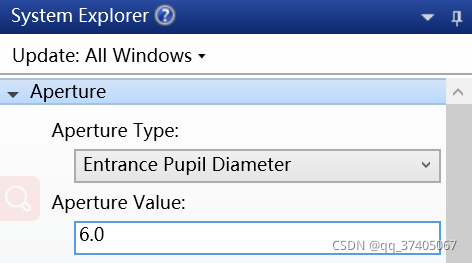
2.2.4、设置视场。由于激光器的发光尺寸相对于物距是无穷小的,因此激光器可以作为一个点光源,其视场角为0。默认视场为0。
2.2.5、设置波长。system explorer->Wavelengths中设置波长为1.310um,权重为1。

2.2.6、打开2D图像和点列图,查看基本结构和发散角。

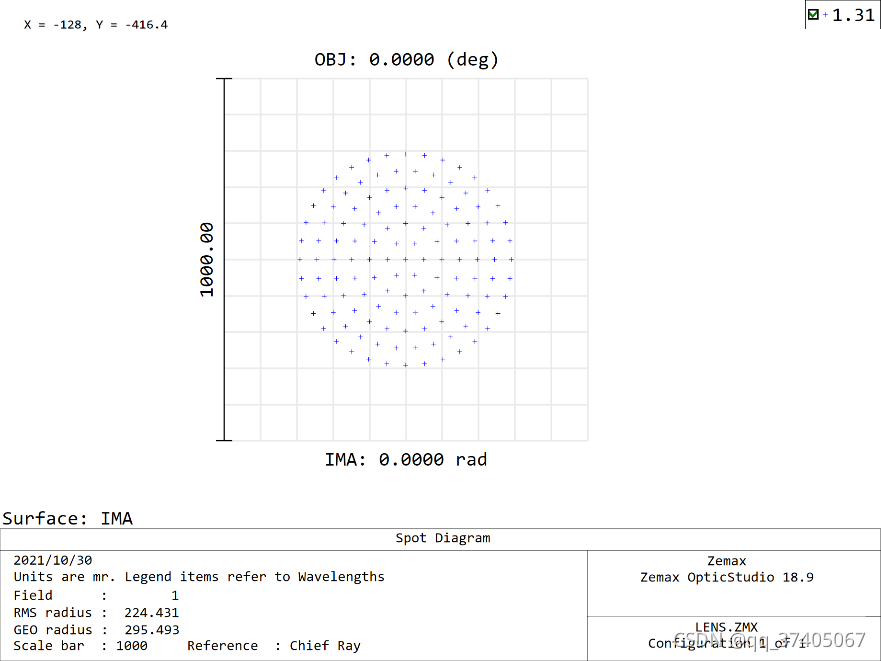
可以看到,发散角非常的大,接下来就需要构造评价函数,优化结构。
2.2.7、设置评价函数。评价函数使用默认的函数,快捷键F6,打开评价函数设置窗口,设置如图所示:

点击OK,添加默认的评价函数,默认的评价函数添加后,还需要在这个基础上加入设计指标和边界条件。最重要的要加入焦距的设计指标,输入EFFL,设置为10mm,权重为1。
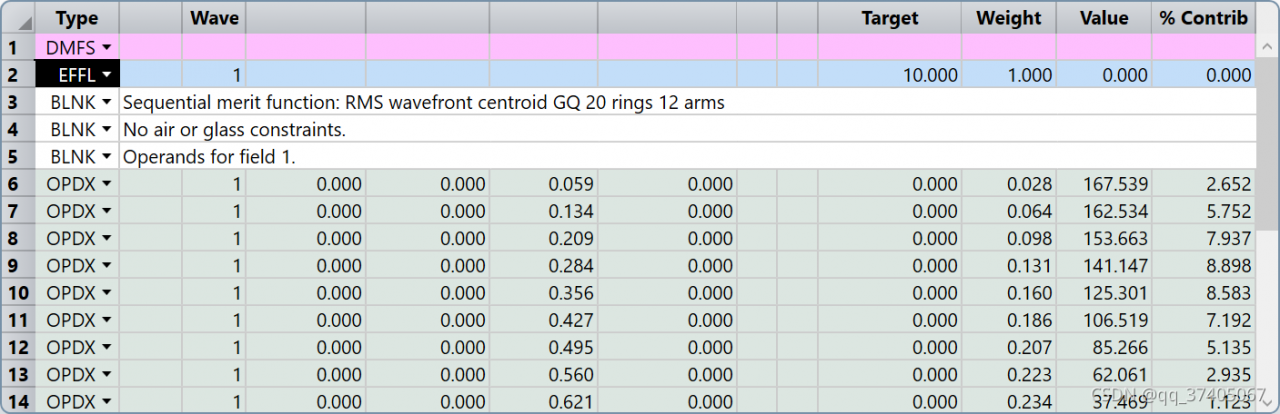
2.2.8、设置优化变量。

将透镜的第一个表面和第二个表面的半径设置为变量,并且设置2 surface 的Conic因素为变量,使其为非球面,更有利于准直效果。
2.2.9、优化。设置自动更新,循环次数为无穷次,优化界面设置如下:
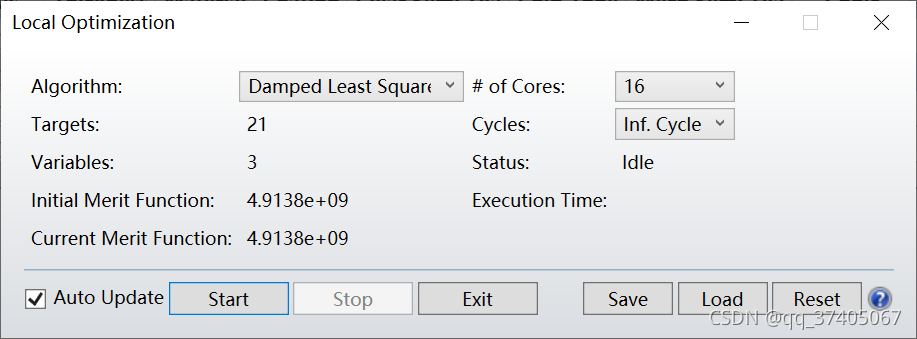
点击Start开始优化。当Current Merit Function数值减小到不动时退出。
2.3、设计结果
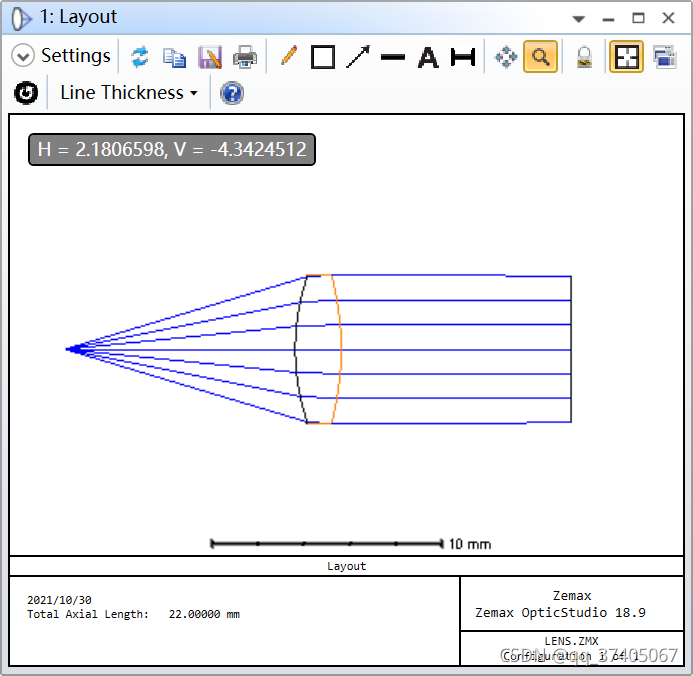
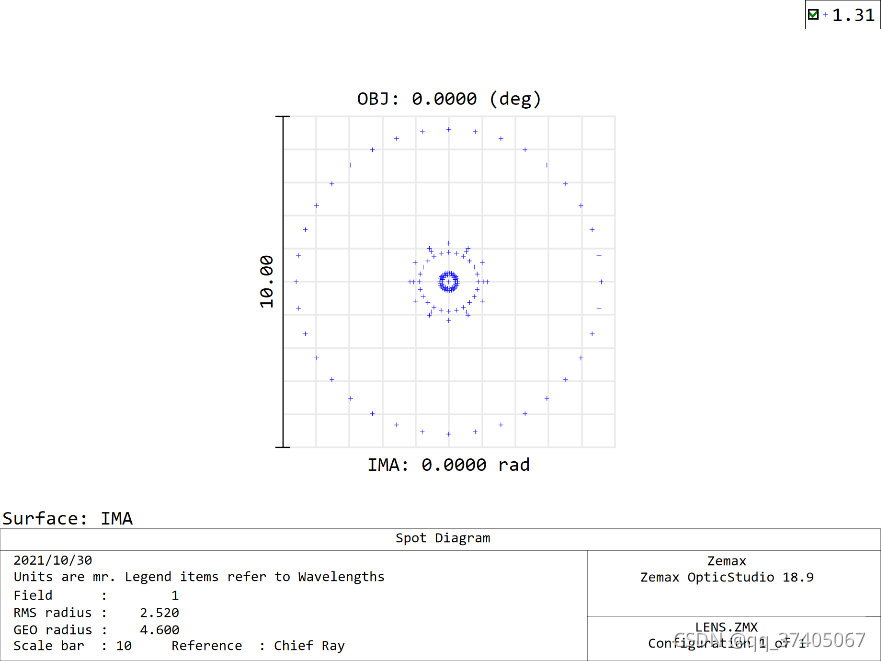
可以看到,发散角RMS radius = 2.52 mrad,满足设计要求。
若不满足要求,需要修改评价函数,加入更多设计指标和边界条件,改变权重、或者改变结构。
三、双透镜结构准直镜设计
3.1、设计要求
f 物方焦距 = 10mm,通光孔径 = 6mm;
使用双透镜,材料均为BK7;
波长为1310nm。
要求发散角 RMS radius <= 1 mrad.
3.2、设计过程
设计过程与单透镜的无异,只是结构上的变化。这里我直接给出设计完成后的数据。
Lens Data:
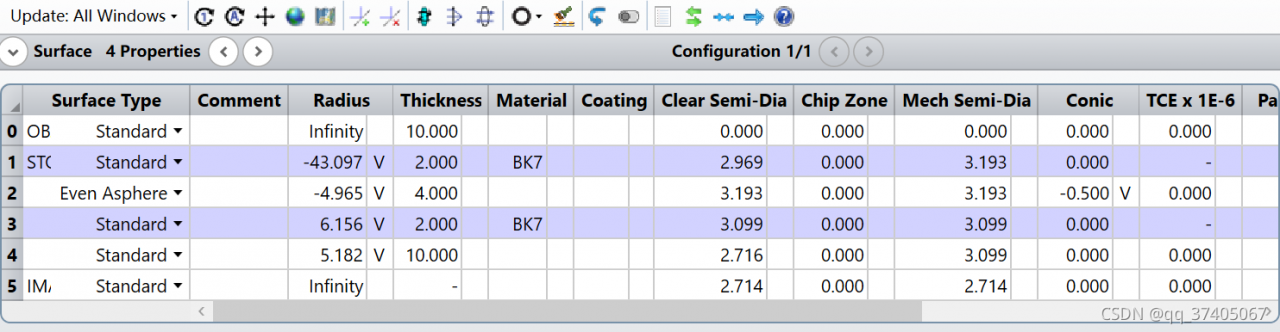
评价函数:
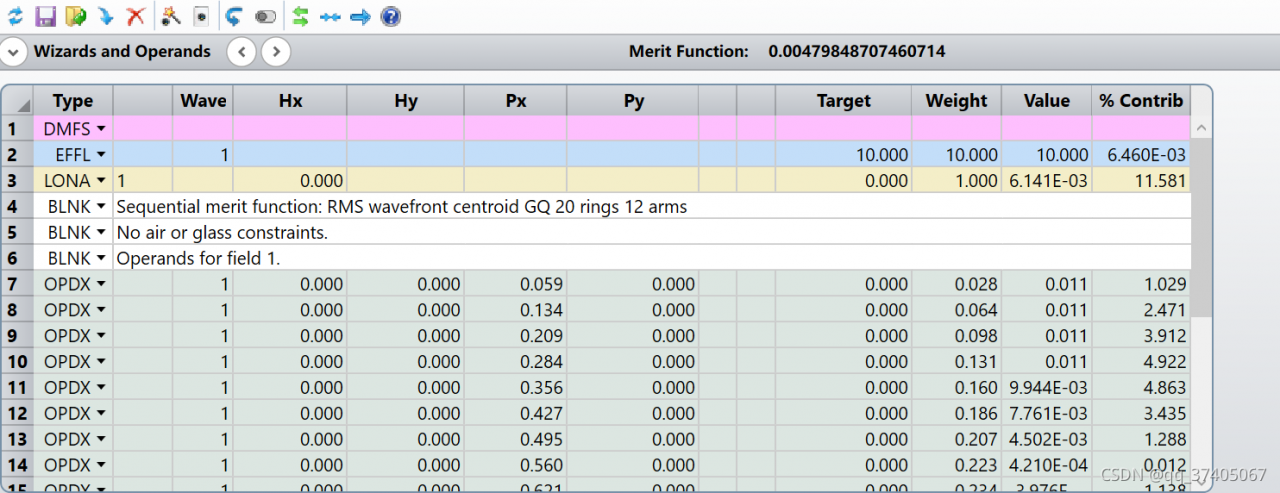
3.3、设计结果
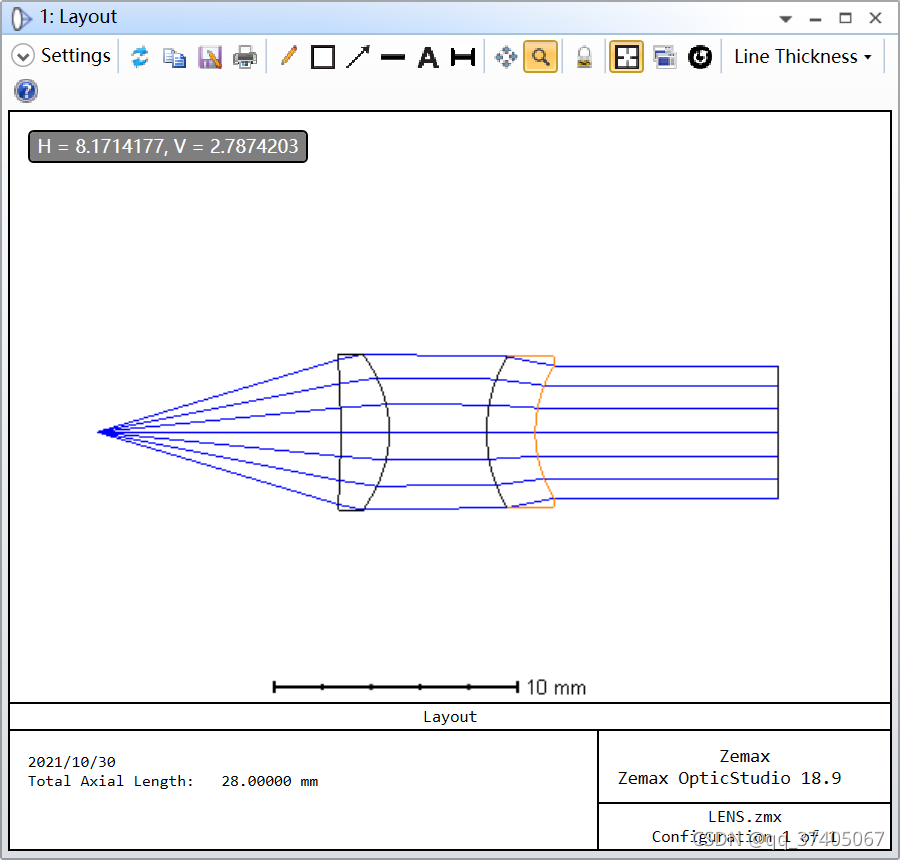
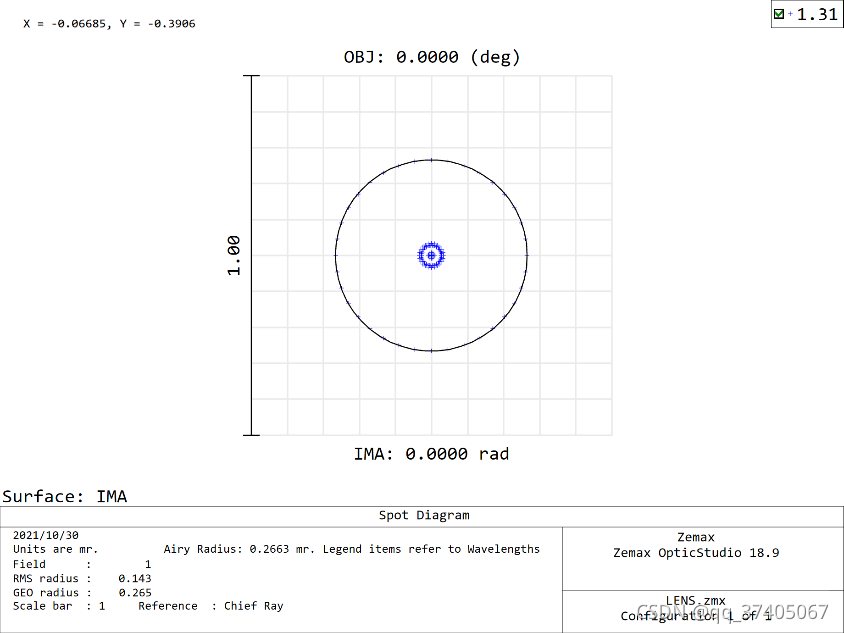
可以看到,发散角RMS radius = 0.143 mrad,满足设计要求。
四、总结
很显然,双透镜式的激光准直镜的准直效果比单透镜的效果好上数十倍。